Как се използва безжичното свързване чрез системата DeX при Galaxy Note20 | Note20 Ultra
Можете да използвате мобилния си телефон като персонален компютър със Samsung DeX. За тази цел ви бяха необходими аксесоари като DeX Station, DeX Pad или USB кабел. Но вече не се нуждаете от тях. Galaxy Note20 и Note20 Ultra предоставят функция за безжично свързване чрез системата DeX, която свързва мобилния ви телефон със смарт телевизор чрез Wi-Fi. Възпроизвеждате две неща едновременно с телевизор като втори екран, без да губите управление от двете устройства.
Лесна безжична връзка със Samsung DeX
Samsung DeX е услуга, която ви позволява да използвате мобилния си телефон като компютър чрез свързването му към външен дисплей като телевизор или монитор. Понастоящем за Samsung DeX се поддържа кабелна връзка HDMI/USB. С Galaxy Note20 и Note20 Ultra обаче можете да се наслаждавате на лесна безжична връзка със Samsung DeX чрез Wi-Fi. Насладете се на многозадачност на голям екран с безжичното свързване чрез системата DeX. Използване на отделни приложения е налично на външния дисплей и вашия мобилен телефон едновременно. Можете да гледате YouTube или Netflix на телевизор и в същото време да сърфирате в интернет на мобилния си телефон или да си водите бележки в Samsung Notes, докато гледате онлайн лекции на телевизора.
Забележка:
- Безжичното свързване чрез системата DeX на Samsung се поддържа само със смарт телевизори, поддържащи Miracast.
- Уверете се, че телевизорът, с който искате да се свържете, поддържа възпроизвеждане на огледален образ на екран.
- Препоръчва се да използвате смарт телевизор на Samsung, произведен след 2019 г.
- Можете да работите едновременно с 5 приложения на телевизора чрез режима DeX.
Поддръжка на разделителна способност QHD
Можете да гледате съдържание с по-ясна разделителна способност от FHD.

Разделителната способност 2560 x 1440 предлага достатъчно добро качество на възпроизвеждане на съдържание с наситена и ясна картина.
Забележка:
- Налична при телевизор Samsung 4K (пуснат на пазара след 2017 г.) с 5 GHz Wi-Fi връзка.
- Smart View поддържа до FHD (1920x1080).
Как се свързва DeX безжично
Свикнали сте с необходимостта от аксесоари като DeX Pad или кабел, за да използвате Samsung DeX, която свързва мобилния ви телефон към смарт телевизор. С безжичното свързване чрез системата DeX, което е нова функция на Galaxy Note20 и Note20 Ultra, вече нямате нужда от аксесоари. Следвайте стъпките по-долу, за да настроите безжичното свързване чрез системата DeX.
Стъпка 1. На смартфона си отворете „Бързия“ панел, плъзнете надолу и след това докоснете DeX.
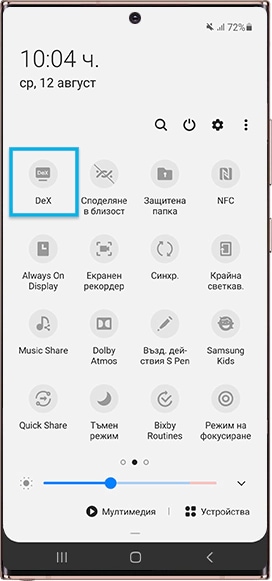
Стъпка 2. Изберете телевизор от списъка с открити устройства.

Стъпка 3. Докоснете Започване сега на изскачащото меню Samsung DeX. (Необходимо за устройства след Q OS)
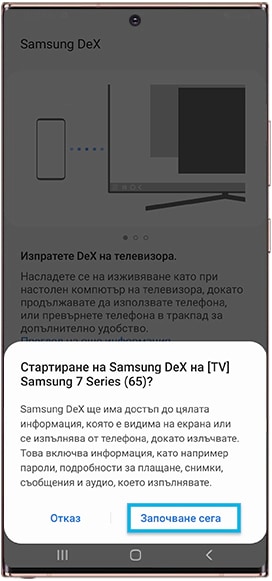
Стъпка 4. Приемете заявката за връзка на телевизора.
Стъпка 5. Когато те се свържат, екранът на Samsung DeX ще се появи на телевизора.
Многозадачност чрез двойния режим на DeX
Използвайте многозадачност с мобилен телефон и телевизор. Когато използвате Samsung DeX, можете да използвате отделни приложения на външния дисплей и на мобилния си телефон едновременно.
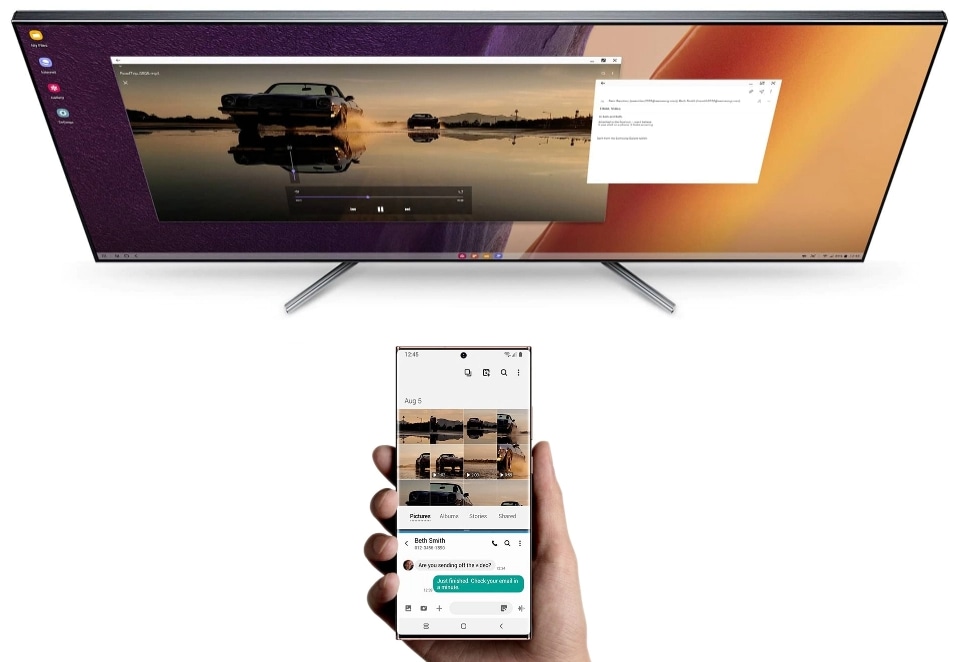
- Приятно мултимедийно изживяване
Можете да гледате YouTube или Netflix на телевизор и в същото време да изпращате текстово съобщение или да сърфирате в мрежата на мобилния телефон.
- Ефикасно онлайн образование
Можете да си водите бележки в Samsung Notes, докато гледате на телевизора онлайн лекции, като TED.
Забележка: В двоен режим приложенията могат да работят поотделно на мобилния телефон и на екрана, свързани чрез DeX.
Подобрен DeX тъчпад
DeX тъчпадът при Galaxy Note20 и Note20 Ultra позволява управление точно като при персонален компютър. Три типа жестове са добавени към подобрената функция „Тъчпад“. Можете да управлявате DeX по-ефективно с плъзгане с 3 пръста, което ще бъде поддържано от Galaxy Note20 и Note20 Ultra. Проверете новите функции по-долу.
За да активирате тъчпада след свързване към DeX, плъзнете надолу „Бързия“ панел и изберете Работа с тъчпад.
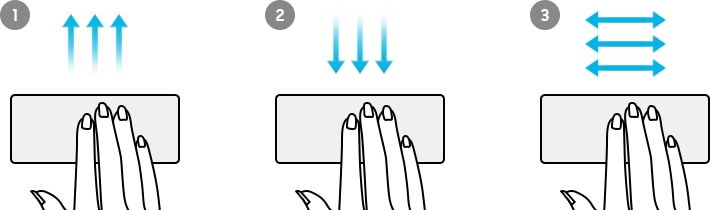
Забележка: Екранните снимки на устройството и менюто може да варират според модела на устройството и софтуерната версия.
Благодарим Ви за обратната връзка
Моля отговорете на всички въпроси.